雙面列印 (僅適用於 Windows)
印表機驅動程式會自動分開列印偶數頁及奇數頁。印表機列印完奇數頁時,請依照指示將紙張翻面,以列印偶數頁。您也可以列印並摺疊列印成品,以製作小冊子。
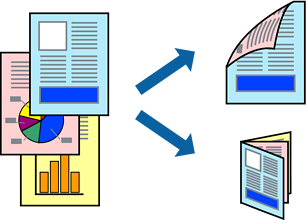
附註:
-
此功能無法用於無邊列印。
-
若未使用適合雙面列印的紙張,列印品質可能會下降,並發生夾紙。
-
視紙張與資料而定,墨水可能會滲到紙張的另一面。
-
若已停用 [EPSON印表機監控程式3],請存取印表機驅動程式、按下 [維護] 索引標籤上的 [進階設定],然後選取 [開啟EPSON印表機監控程式3]。
-
透過網路存取印表機、或印表機作為共用印表機使用時,可能無法使用雙面列印功能。
-
將紙張裝入印表機。
-
開啟要列印的檔案。
-
存取印表機驅動程式視窗。
-
從 [主選單] 索引標籤的 [雙面列印] 中選取 [手動 (長邊裝訂)] 或 [手動 (短邊裝訂)]。
-
按下 [設定]、進行合適的設定,然後按下 [確定]。
附註:若要列印為小冊子,請選取 [小冊子]。
-
視需要設定 [主選單] 與 [更多選項] 索引標籤上的其他項目,然後按下 [確定]。
-
按下[列印]。
在印完第一面時,快顯視窗會在電腦上顯示。請依照螢幕上的指示操作。
